برای مطالعه بخش بیستم آموزش رایگان و جامع نتورک پلاس (+Network) اینجا کلیک کنید
اکنون که با اصول اولیه آدرسدهی شبکه آشنا شدیم، وقت آن رسیده است تا ببینیم چگونه باید مشکلات مربوط به ارتباطات شبکه را حل کنیم. Event Viewer یکی از اولین مکانهایی است که هر زمان کامپیوتری دچار مشکل میشود باید به آن مراجعه کنید. این ابزار به شما اطلاعات ارزشمندی درباره مشکلات مهم یک کامپیوتر ارائه کرده و حتا ممکن است به شما پیشنهاد کند در آینده برای اجتناب از بروز مشکلات چه تهمیداتی در نظر بگیرید. بهطور مثال به تصویر زیر دقت کنید که مشکل چاپگر را نشان میدهد.

زمانی که Event Viewer اطلاعات کافی در اختیارتان قرار نمیدهد، در مرحله بعد باید به سراغ فرمانهای اشکالزدایی TCP/IP بروید.
ابزارهای اشکالزدایی
ابزارهای خطفرمان یک راه عالی و دقیق برای شناسایی مشکلات هستند. ping و ipconfig، nslookup از ابزارهای مهم در دنیای ویندوز و dig و nslookup از ابزارهای مهم دنیای لینوکس هستند. اما این ابزارها چه کاری انجام میدهند؟
Ping
ابزار ping سرنام Packet Internet Groper به منظور تایید اینکه TCP/IP به درستی نصب شده، به کارت شبکه متصل شده، پیکربندی آن درست بوده و با شبکه در ارتباط است استفاده میشود. عملکرد این ابزار شباهت زیادی به سیگنال ارسالی نهنگها داشته که منتظر میمانند تا اکو آن سیگنال را دریافت کنند. یک صدای بازگشتی به نهنگ اجازه میدهد اطلاعات زیادی در ارتباط با جسمی که سیگنال را ارسال کرده است به دست آورد. Ping با ارسال یک سیگنال درخواست اکو (echo request) برای کامپیوتر دیگری، منتظر دریافت پاسخ میماند. کامپیوتر دیگر پس از دریافت سیگنال از طریق پاسخ اکو (echo reply) به آن سیگنال پاسخ میدهد. پروتکلی که برای درخواست و پاسخ دادن به اکو استفاده میشود، ICMP سرنام Internet Control Message Protocol نام دارد. یک پروتکل سبک و روان که برای انتقال پیامهای خطا و اطلاعاتی درباره شبکه استفاده میشود. زمانی که قصد دارید وضعیت ارتباط یک شبکه را ارزیابی کنید، اولین ابزاری که باید از آن استفاده کنید، ping است. فرمان ping دارای پارامترها و گزینههای مختلفی است که به شرح زیر هستند:
ping [-a] [-t] [-n] [-?] [IP address] [host name] [/?]
جددول زیر چند مثال کاربری از نحوه بهکارگیری سوییچهای این فرمان را نشان میدهد.
|
توضیح |
مثالهایی از نحوه اجرای فرمان پینگ |
|
پینگ کردن به نام یک میزبان برای اطمینان حاصل کردن از اینکه دسترسی به اینترنت امکانپذیر است. Google.com یک سایت قابل اعتماد برای چنین آزمایشهایی است. |
ping www.google.com |
|
پینگ به یک آدرس آیپی روی اینترنت برای اطمینان حاصل کردن که دسترسی به اینترنت وجود دارد. آدرس 8.8.8.8 به سادگی حفظ شده و به سرور سامانه نام دامنه عمومی گوگل اشاره دارد. |
ping 8.8.8.8 |
|
تست ترجمه اسامی و نمایش نام میزبان برای اطمینان حاصل کردن که سامانه نام دامنه کار میکند. |
ping -a 8.8.8.8 |
|
در این مثال 92.10.11.200 آدرس یک میزبان روی زیرشبکهای است که درون سازمان شما قرار دارد. این پینگ نشان میدهد که آیا شما میتوانید به زیرشبکه متصل شوید یا خیر |
ping 92.10.11.200 |
|
در این مثال 192.168.1.1 آدرس پیشفرض گیتوی است. این پینگ نشان میدهد که شما بدون مشکل قادر به اتصال به گیتوی پیشفرض هستید. |
ping 192.168.1.1 |
|
پینگ به آدرس خودتان (loopback) است. 127.0.0.1 مشخص میکند آیا سرویسهای TCP/IP ایستگاه کاری در حال اجرا هستند یا خیر |
ping 127.0.0.1 |
|
روش دیگری که برای پینگ کردن به آدرس خودتان میتوانید استفاده کنید. |
ping localhost |
|
نمایش راهنمای متنی برای فرمان پینگ، شامل ترکیب نحوی و فهرست کاملی از پارامترها |
ping -? or ping/? |
|
ادامه دادن به پینگ تا وقتی که وقفهای به وجود آید. برای نمایش آماری از این فرمان استفاده میشود، برای متوقف کردن این فرمان باید کلیدهای Ctrl+Break یا Ctrl+C را فشار دهید. |
ping -t 192.168.1.1 |
|
تعریف شمارهای که در یک درخواست اکو که قرار است ارسال شود استفاده میشود. بهطور پیشفرض پینگ چهار درخواست اکو را ارسال میکند. در این مثال تعداد درخواستها به 2 مورد محدود شدهاند. |
ping -n 2 192.168.1.1 |
شکل زیر نمونهای از یک پینگ موفق را نشان میدهد.

شبکه IPv6 از نسخه جدیدتر پروتکل ICMP موسوم به ICMPv6 برای این منظور استفاده میکند. در اینجا ما دو نوع پینگ برای سیستمعاملهای مختلف داریم که میتوانند از سوی آدرسهای Ipv6 استفاده شوند.
- Ping6- روی کامیپوترهای لینوکسی که Ipv6 را اجرا میکنند و از ping6 برای اطمینان حاصل پیدا کردن از اینکه یک میزبان Ipv6 در دسترس است استفاده میکنند. زمانی که شما یک آدرس چندپخشی (multicast) را با ping6 پینگ میکنید، شما پاسخی از همه میزبانهای Ipv6 روی یک زیر شبکه دریافت میکنید.
- Ping 6: روی کامپیوترهای ویندوزی، شما از ping با پارامتر 6- زمانی استفاده میکنید که در نظر دارید اطمینان حاصل کنید که ارتباط روی شبکههای Ipv6 به درستی برقرار شده است.
- برای آنکه فرمانهای ping6 و ping -6 روی اینترنت کار کنند، شما مجبور هستید به اینترنت مبتنی بر پروتکل Ipv6 دسترسی داشته باشید. برای این منظور شرکت ارائهدهنده خدمات اینترنتی باید به شکل محلی ارتباط با IPv6 را امکانپذیر کند. البته شما میتوانید از طریق کارگزاری که تونلی برای IPv6 ارائه کرده به اینترنت دسترسی داشته باشید. IPv6 Tunnel Broker، Hurricane Electric یا SixXS از جمله این کارگزارها هستند.
- برای آنکه به سرور سامانه نام دامنه گوگل که مبتنی بر IPv6 است پینگ کنید، باید دستور زیر را اجرا کنید.
ping -6 2001:4860:4860::8888
شکل زیر نتیجه اجرای فرمان بالا روی کامپیوتری که شرکت ارائه دهنده خدمات دسترسی به اینترنت مبتنی بر Ipv6 را در اختیارش قرار داده است را نشان میدهد. پینگ پس از یک وقفه کوتاه اجرا شده است.

ipconfig
فرمان ipconfig آدرس فعلی TCP/IP و اطلاعاتی در ارتباط با نام دامنه روی یک کامپیوتر ویندوزی را نشان میدهد. شما میتوانید از ipconfig برای تغییر برخی از تنظیمات استفاده کنید. ipconfig به دو شکل زیر استفاده میشود:
- در پنجره خط فرمان، با وارد کردن فرمان ipconfig برای مشاهده اطلاعات آیپی پیکربندی شده. دقت کنید ارتباطات محلی که روی کامپیوتر شما در دسترس قرار داشته و در حال حاضر متصل هستند نشان داده میشود. این فرمان همچینین اطلاعاتی درباره آدرسهای Ipv4 و Ipv6 فعال، ماسک زیرشبکه و گیتوی پیشفرض نیز ارائه میکند.

- اجرای فرمان ipconfig به شکلی مختصر که اطلاعات پیکربندی شبکه را به شکل کلی نشان میدهد. برای مشاهده جزییات بیشتر میتوانید از فرمان ipconfig/all استفاده کنید.
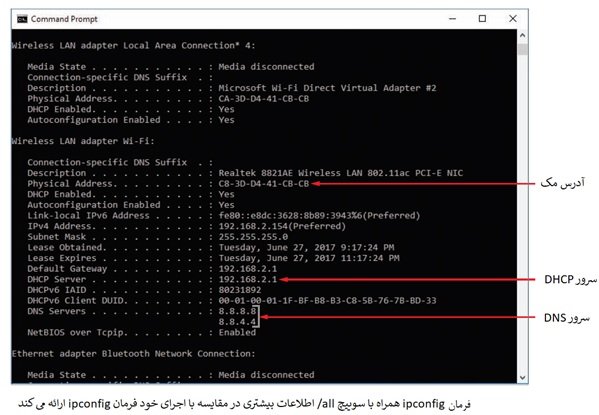
جدول زیر پر کاربردترین سوییچهای فرمان ipconfig را نشان میدهد. دقت کنید در زمان استفاده از پارامترها باید از کاراکتر اسلش / قبل از یک پارامتر استفاده کرده و میان اسلش و ipconfig یک فاصله باشد.
|
توضیحات |
فرمان ipconfig |
|
یک راهنمای متنی برای فرمان ipconfig نشان میدهد که شامل ترکیب نحوی و فهرستی از همه پارامترها است. |
ipconfig /? or ipconfig -? |
|
اطلاعات پیکربندی جاری TCP/IP برای هر آداپتور شبکه را نشان میدهد |
ipconfig /all |
|
زمانی که آدرسدهی پویای آیپی استفاده شد، آدرس آیپی جاری را پاک میکند. با پاک کردن آدرس آیپی ارتباط کامپیوتر با شبکه تا زمانی که آدرس آیپی جدید اختصاص پیدا میکند قطع میشود. |
ipconfig /release |
|
یک آدرس آیپی IPv6 را حذف میکند |
ipconfig /release6 |
|
یک آدرس آیپی جدید را از سرور DHCP دریافت کرده و اجاره (Lease) میدهد. برای حل مشکلاتی همچون تکراری بودن آدرسهای آیپی، پیکربندی اشتباه DHCP یا پیکربندی اشتباه DNS، ریست کردن ارتباط TCP/IP با وارد کردن یکی از دو فرمان زیر انجام میشود. Ipconfig /release Ipconfig /renew |
ipconfig /renew |
|
یک آدرس آیپی جدید IPv6 را از سرور DHCPv6 دریافت کرده و اجاره میدهد. |
ipconfig /renew6 |
|
اطلاعاتی درباره نام دامنهای که ویندوز به تازگی اطلاعات مربوط به آنرا در DNS کش کرده است ارائه میکند. |
ipconfig /displaydns |
|
کش را پاک میکند. اجرای این فرمان ممکن است زمانی که یک مرورگر نمیتواند یک میزبان روی اینترنت را پیدا کرده یا زمانی که سرور DNS به اشتباه پیکربندی شده و اطلاعات اشتباهی را ارسال میکند مشکل را حل کند. |
ipconfig /flushdns |
Nslookup
فرمان nslookup سرنام name space lookup به شما اجازه میدهد بانک اطلاعاتی DNS را از طریق هر یک از کامپیوترهای شبکه جستوجو کرده و نام میزبان یک دستگاه را با مشخص کردن آدرس آیپی آن پیدا کنید. این ابزار برای اطمینان حاصل کردن از اینکه یک میزبان به درستی پیکربندی شده مفید است. بهطور مثال، اگر میخواهید بدانید که آیا میزبان cengage.com در حال کار است، کافی است فرمان nslookup cengage.com را اجرا کنید. شکل زیر نتیجه اجرای یک فرمان nslookup ساده را نشان میدهد.

دقت کنید که این فرمان آدرس آیپی میزبان مقصد، نام و آدرس سرور DNS اصلی شبکه محلی را ارائه میکند. برای پیدا کردن نام میزبان یک دستگاه که آدرس آیپی آنرا میدانید، شما باید یک فرآیند واکشی معکوس اطلاعات از DNS را همچون nslookup 69.32.208.74 انجام دهید. در این حالت، پاسخ نام و آدرس میزبان و سرور اصلی DNS است. ابزار nslookup به دو شکل تعاملی و غیرتعاملی استفاده میشود. در حالت غیر تعاملی پاسخی برای یک دستور nslookup ارائه میشود. این حالت برای مواقعی خوب است که شما در نظر دارید فقط یک سرور را بررسی کرده یا به دنبال آن هستید تا اطلاعاتی درباره یکی از تجهیزات متصل به شبکه به شکل لحظهای به دست آورید. برای آزمایش چند سرور DNS در یک لحظه، شما باید از وضعیت تعاملی ابزار nslookup که گزینههای بیشتری در اختیارتان قرار میدهد استفاده کنید. برای اجرای این ابزار در حالت تعاملی باید این فرمان را بدون پرانتز اجرا کنید. زمانی که این nslookup در خط فرمان اجرا شده و کلید اینتر فشار داده شد کاراکتر خط فرمان به حالت > تبدیل میشود. اکنون میتوانید از فرمانهای اضافیتر برای پیدا کردن اطلاعات بیشتری درباره بانکاطلاعاتی DNS استفاده کنید.

بهطور مثال، روی کامپیوتری که یونکس را اجرا میکند، برای مشاهده فهرستی از همه آدرسهای آیپی و نامهای میزبانی که مربوط به سرور DNS خاص هستند از فرمان Is میتوانید استفاده کنید. شما میتوانید سرور DNS را از درون حالت تعاملی و از طریق زیرفرمان سرور و تعیین آدرس آیپی ویژهای برای سرور DNS جدید تغییر دهید. بهطور مثال، اختصاص یک سرور DNS جدید همچون سرور OpenDNS با فرمان server 208.67.222.222 انجام میشود.

برای خروج از حالت تعاملی و بازگشت به خط فرمان عادی دستور exit را اجرا کنید. nslookup گزینههای متعددی دارد که برای مشاهده سوییچهای آن کافی است عبارت ؟/nslookup را تایپ کنید.
در شماره آینده نتورکپلاس این مبحث را ادامه خواهیم داد.
لطفا نظرات خود در مورد این آموزش و ادامه آن را در بخش دیدگاه در انتهای صفحه اعلام نمایید و نظارت سایر کاربران را نیز ببینید.
تمام قسمتهای دوره نتورک پلاس (+Network)
استان تهران (تهران): آموزشگاه عصر شبکه
برگزار كننده دورهها بصورت حضوری و مجازی همزمان
تلفن: 02188735845 کانال: Asrehshabakeh@
---------------------------------------
استان گیلان (رشت): آموزشگاه هیوا شبکه
تلفن: 01333241269 کانال: HivaShabake@
ماهنامه شبکه را از کجا تهیه کنیم؟
ماهنامه شبکه را میتوانید از کتابخانههای عمومی سراسر کشور و نیز از دکههای روزنامهفروشی تهیه نمائید.
ثبت اشتراک نسخه کاغذی ماهنامه شبکه
ثبت اشتراک نسخه آنلاین
کتاب الکترونیک +Network راهنمای شبکهها
- برای دانلود تنها کتاب کامل ترجمه فارسی +Network اینجا کلیک کنید.
کتاب الکترونیک دوره مقدماتی آموزش پایتون
- اگر قصد یادگیری برنامهنویسی را دارید ولی هیچ پیشزمینهای ندارید اینجا کلیک کنید.








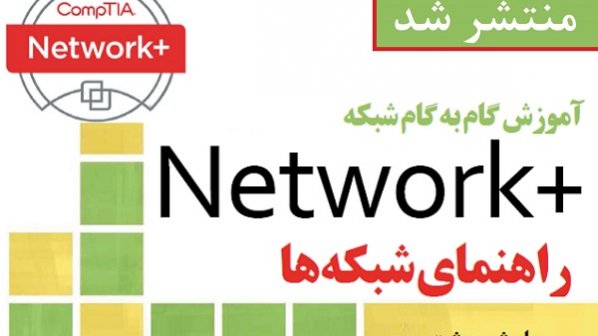





















نظر شما چیست؟